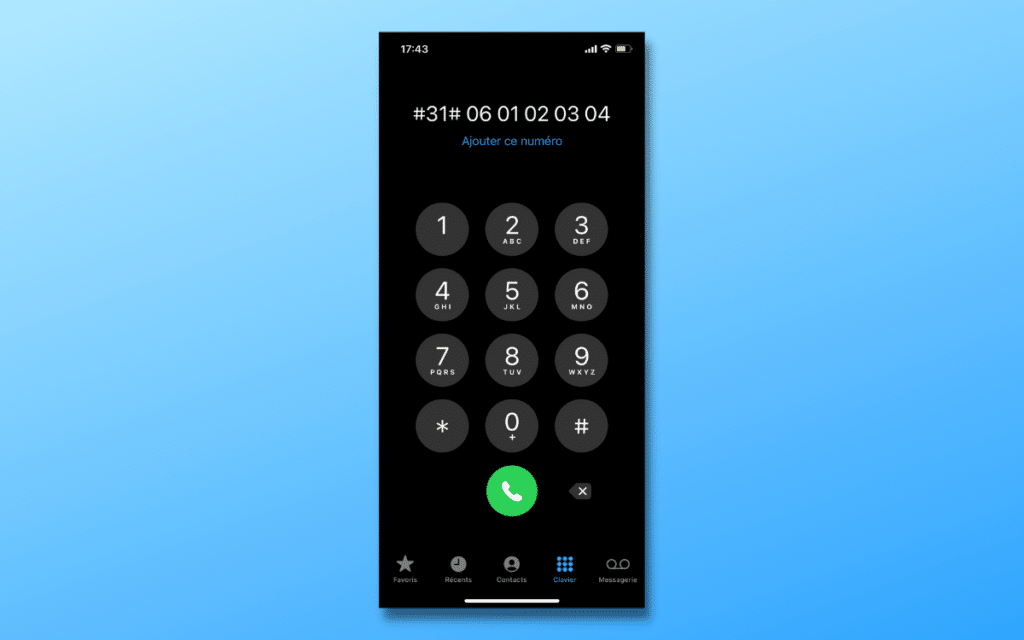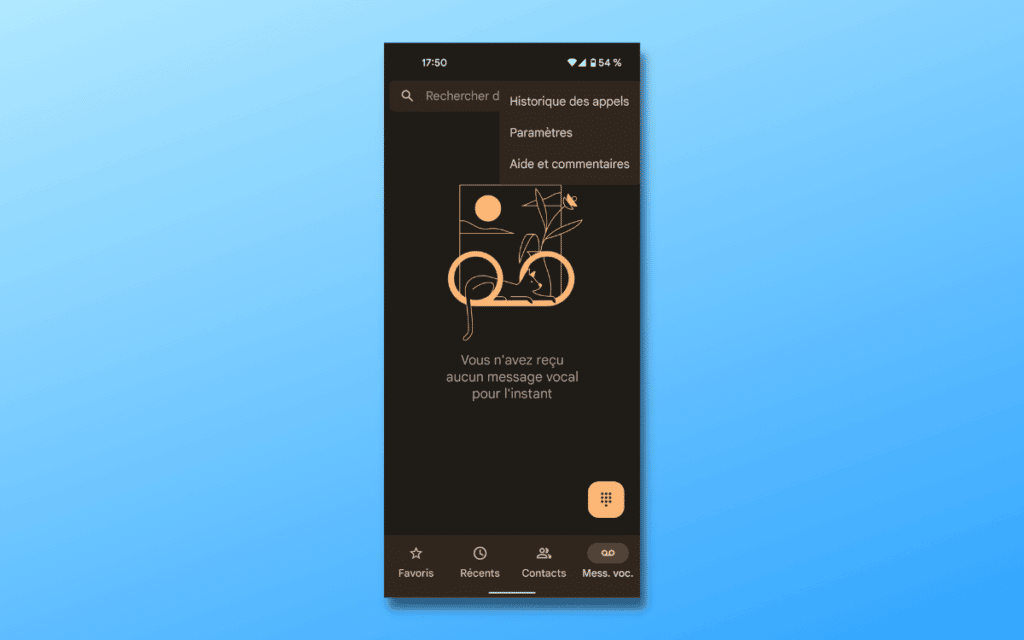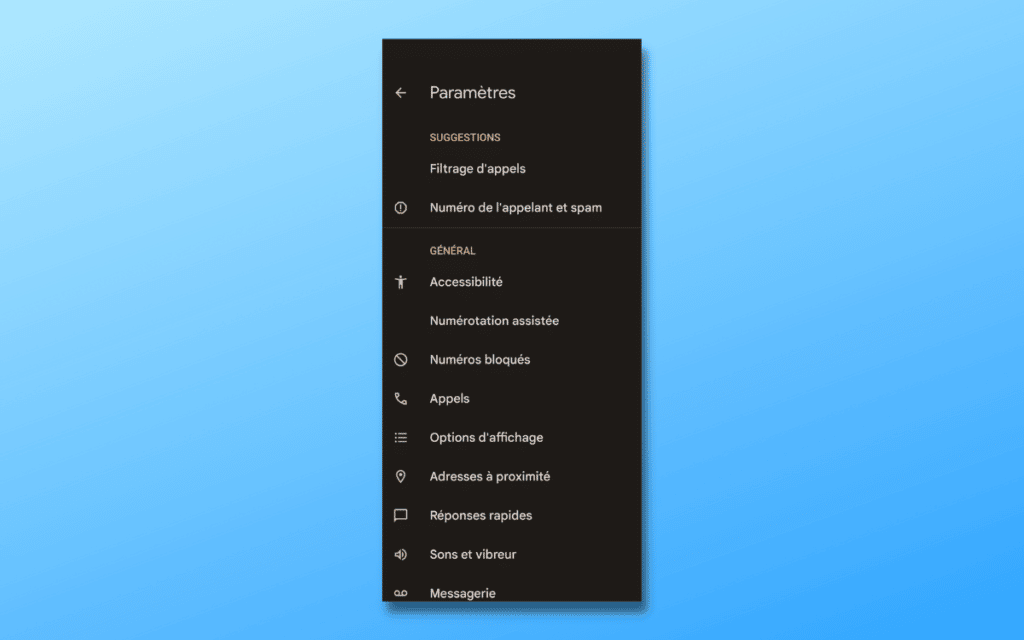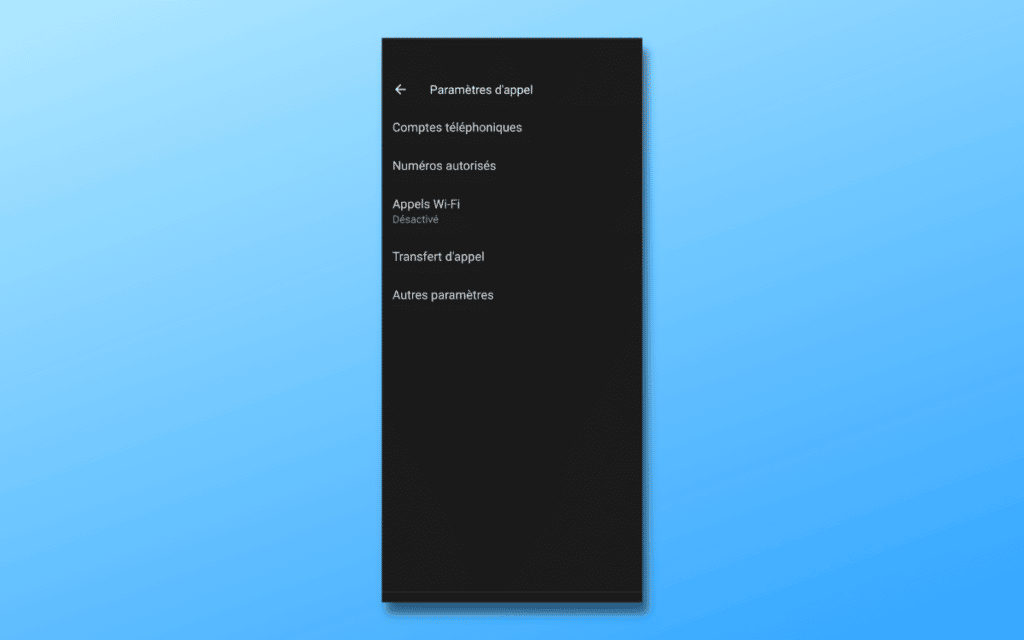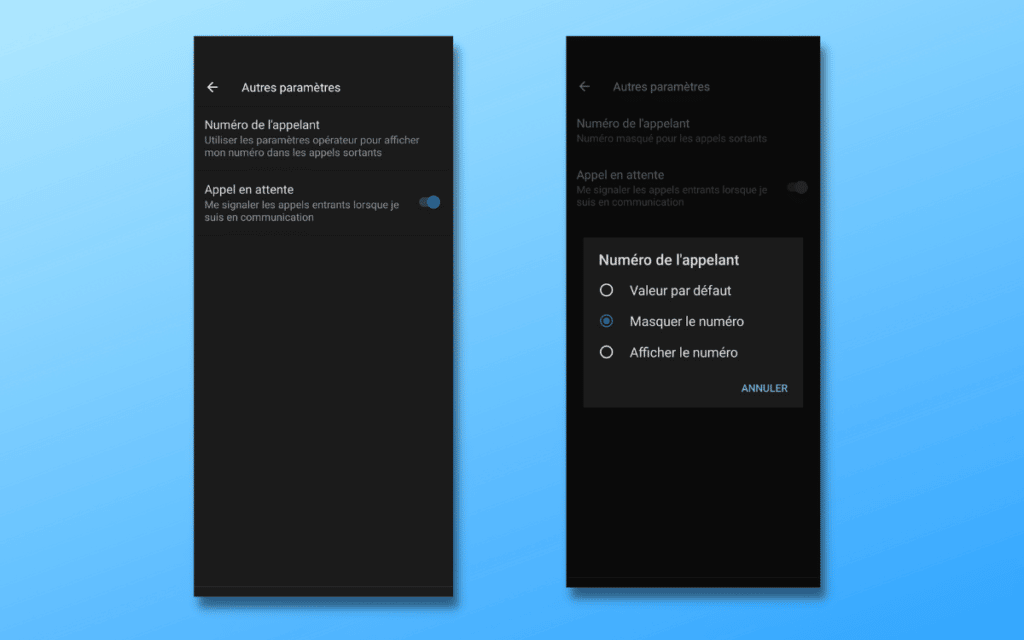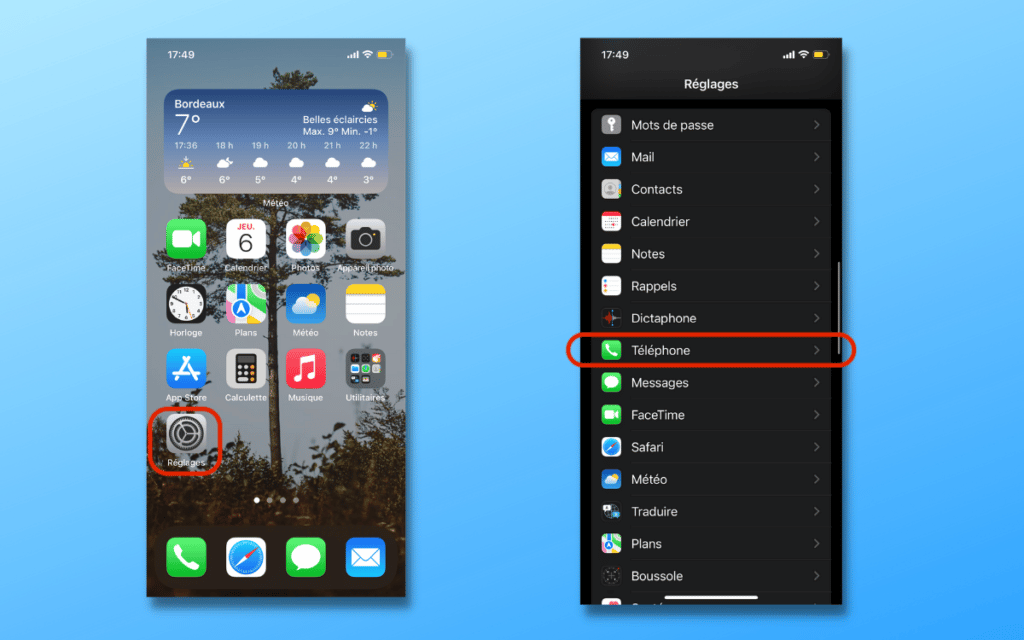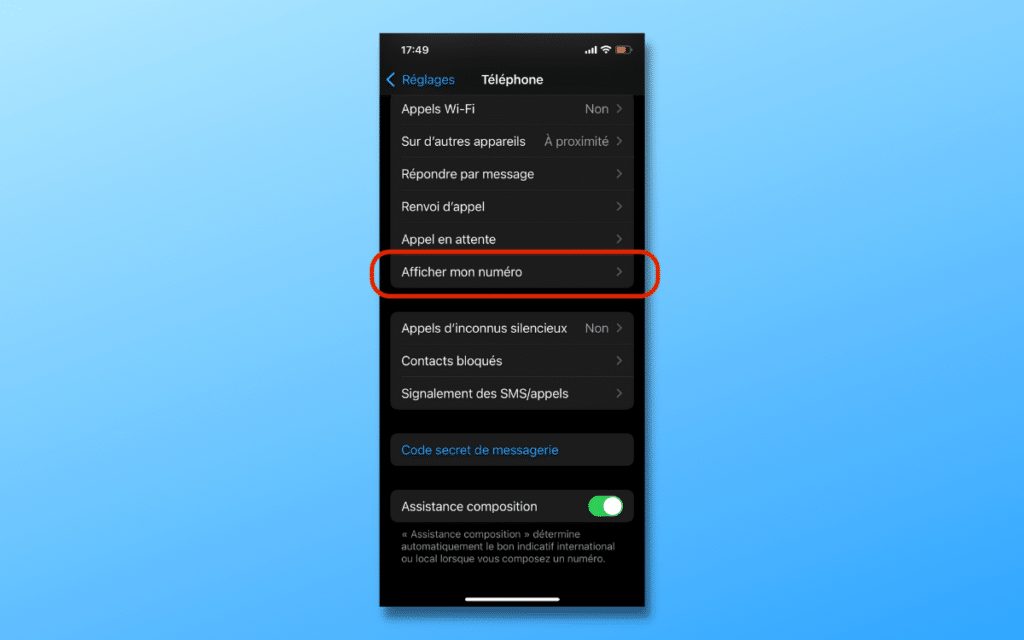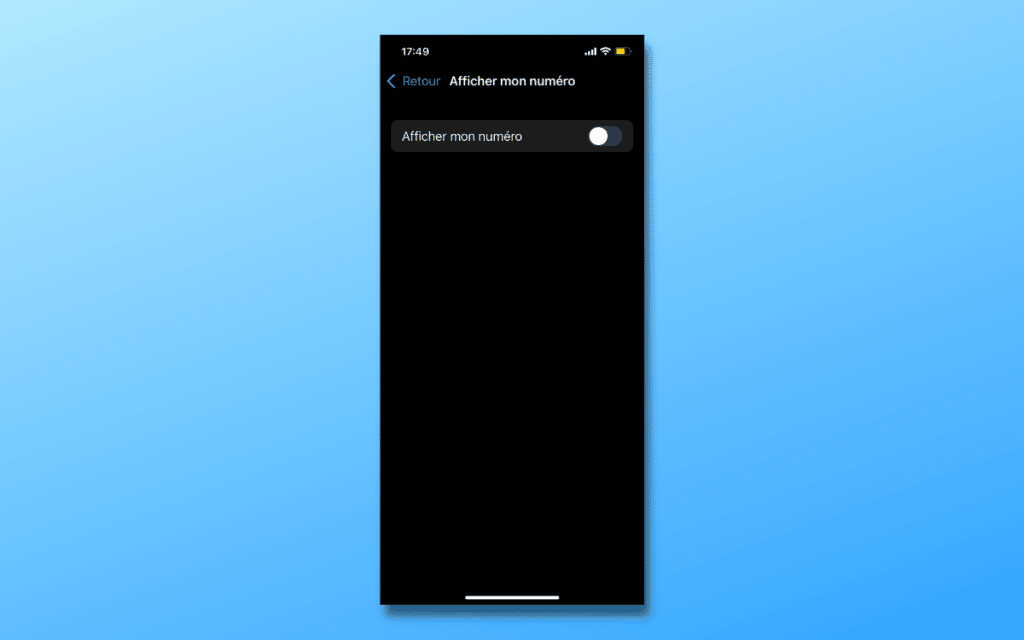Androidで番号を非表示にする5つの簡単な方法、AndroidとiPhoneで番号を非表示にする方法
AndroidとiPhoneで番号を非表示にする3つの方法
Contents
これは話題から外れていますが、固定電話からの電話中にあなたの番号を隠すことができることを知ってください。. 繰り返しますが、必要になります「時間厳守に接頭辞を入力します 番号を入力する前に あなたの対話者の. スペースなしで番号の前に入力するだけで、電話をかけます.
Androidに電話番号を非表示にするための究極のガイド
この記事は、Wikihow編集チームのメンバーであるRain Kenglyと共同書かれました. Rain KenglyはWikiHowテクノロジーエディターです. テクノロジーを好むナレーションに情熱を傾けるように、彼女は世界中の読者との永続的なリンクを作成したいと考えています. 雨はサンフランシスコ州立大学を卒業し、そこで映画ライセンスを取得しました.
この記事は4,703回相談されました.
Android電話で電話をかけるときに番号を非表示にしたい ? これは、電話アプリケーションの設定メニューからこれを行うことができます. このメニューは、モデルごとにわずかに異なります. Google Voiceで番号を隠すこともできます. 無料で1回の通話のために非表示にしたい場合は、電話番号を作成する前に#31#を入力するだけです.
- 電話アプリケーションの右上にアイコンをタップして、[設定]メニューを開きます.
- セクションに移動します 電話 メニューでタップします 追加のパラメーター.
- タップします 控訴人 選択します 私の番号を隠します あなたが電話をかけるたびにあなたの番号がマスクされるように.
- Google Voiceを使用する場合、オプションをアクティブにすることができます 匿名の発信者識別子 電話をかけるときにあなたの番号を永久に非表示にするためのアプリケーション設定メニューでメニュー.
すべての電話で電話番号を非表示にします

- Samsungデバイスは、他のAndroid電話とは異なる電話アプリケーションを持つことができますが、パラメーターは同じです.

タップをタップします . 3つの垂直ポイントを備えたこのアイコンは、電話アプリケーションの右上にあり、検索バーの隣にあります. ドロップダウンメニューが表示されます.

選択する 設定 . これは2番目のメニューオプションです. [設定]メニューにアクセスします.

- Samsung Galaxyがある場合、アプリケーションはわずかに異なります. オプションの代わりに 電話, あなたが見るでしょう 追加サービス.
- サムスンの異なるモデルは、これらのセクションに異なる名前を持つことができます. あなたはメニューを持っているかもしれません その他のパラメーター.

タップします 追加のパラメーター . [設定]メニューの下にこのオプションがあります. 通話識別子と待機コールのオプションを提示します.

- サムスンの電話では、オプションが表示されます 発信者IDを表示します. タップしてパラメーターを変更し、選択します 一度もない.

- これらのステップをいつでも再開して、これらの設定を変更できます. 常に番号を表示するか、特定の特定の状況でIDを非表示にするネットワークデフォルト設定を選択することを選択できます。.
- 各開発者は彼自身の外観を基本的なAndroid骨に適用するため、各セクションの正確な項は、ここに示されているものとは異なる場合があります. 適切なパラメーターを見つけるのに問題がある場合は、携帯電話のメーカーに相談してみてください.
彼の番号を1回の電話で非表示にします

電話アプリケーションを開きます. 古いファッションの電話のように見えるアイコンで表されます. これは、すべてのデバイスの場合です.

キーボードを開きます. Samsung Galaxyがある場合は、タブをタップします キーボード 画面の下部に. 別のAndroid電話がある場合は、デジタルキーボードのように見える10ポイントの青いアイコンをタップします.

タイプ#31# . これは、電話をかけるときに番号を隠すために使用できる特別なコードです[1] x検索ソース .
- したがって、#31#06xxxxxxxxのようなものに対処する必要があります.
電話. [呼び出し]ボタンをタップします
. これは、緑色の電話を表すアイコンです. これにより、「ブロックされた」、「プライベート」、または「呼び出しなしID」とともに、匿名で電話をかけることができます.
Google Voiceを使用してください
- Google Voiceアカウントを構成し、アプリケーションで電話をかけ始める番号を選択する必要があります.
タップをタップします . 3つの水平特性によって形成されたこのアイコンは、左上にあります. メニューにアクセスできます.
選択する 設定 . これはメニューの下部からの2番目のオプションです. コグの形をしたアイコンが伴います.
あなたの番号を作ってください. ボタンをアクティブにします
オプションの隣 「匿名の発信者“”. Google Voiceで電話をかけると、ユーザー名がマスクされます. アクティブ化されるとボタンが緑になります[2] x検索ソース .
一時的な番号アプリケーションを使用します
- 無料の7日間の試用期間がありますが、支払いをしなければなりません.
- このアプリケーションはあなたの電話番号を非表示にしませんが、あなたの名前やあなた自身にリンクされていない番号を提供します。.
コグアイコンをタップします. 右上にあります. [設定]メニューにアクセスします.
選択する 一時的な番号 それから +番号を作成します . 作成されたすべての番号を表示するページと、利用可能なさまざまなタイプにアクセスします.
男を選択します. 電話がかかるはずです. バーナーは、アプリケーションで異なる数のクレジットをコストするさまざまな種類の数値を提供します. これらの数値により、SMSを送信して異なる程度に電話をかけることができます. 番号で電話をかけたいので、そうすることができるオプションを選択してください.
地域の指標を選択します. アプリケーションを使用すると、指標番号を選択できます。これは自動的に補完されます.
新しい番号を選択します. バーナーは、選択した指標を備えたいくつかの数字を提供します. 使用するものをタップします.
- Androidのバーナーアプリからのみこの番号を使用できます.
彼のオペレーターに支援を求めてください
カスタマーサービスに電話してください. 電話オペレーターのカスタマーサービス番号をダイヤルし、緑色の電話アイコンをタップします.
あなたの番号のマスキングを求めてください. 開始時に自動サービスを受ける必要があるかもしれませんが、アドバイザーに関係したら、番号を隠すように頼みます. 彼はあなたのすべての発信コールのためにそれを行うことができるはずです.
関係でwikihows
Androidでセキュアモードを無効にします
Androidのクリップボードでコピーして貼り付けるガイド
Samsung Galaxyの着信音の数を変更します
Androidの着信音の数を変更します
Androidで親のコントロールを無効にします
Androidデバイスからホーム画面からアイコンを削除します
Androidで非表示のアプリケーションを見つけます
Androidで画面の重ね合わせを無効にします
タッチスクリーンの感度をAndroidに調整します
Android電話でボイスメールアイコンをリセットします
Androidで利用可能なスペースエラーが不十分であることを解決します
AndroidのRAMを確認してください
このwikihowについて
wikihowテクノロジーエディター
この記事は、Wikihow編集チームのメンバーであるRain Kenglyと共同書かれました. Rain KenglyはWikiHowテクノロジーエディターです. テクノロジーを好むナレーションに情熱を傾けるように、彼女は世界中の読者との永続的なリンクを作成したいと考えています. 雨はサンフランシスコ州立大学を卒業し、そこで映画ライセンスを取得しました. この記事は4,703回相談されました.
このページは4,703回閲覧されています.
この記事はあなたに役立ちましたか ?
クッキーはwikihowを改善します. ナビゲーションを継続することにより、クッキーポリシーを受け入れます.
関係記事
Androidでセキュアモードを無効にします
Androidのクリップボードでコピーして貼り付けるガイド
Samsung Galaxyの着信音の数を変更します
Androidの着信音の数を変更します無料のwikihowニュースレターを購読してください !
毎週レセプションボックスの便利なチュートリアル.
AndroidとiPhoneで番号を非表示にする3つの方法
固定電話、iPhone、Androidスマートフォンでは、発信者の識別子を隠して番号をブロックするのは簡単です. 対話者が誰が電話をかけるのを見るのを防ぐ方法は次のとおりです.
私たちを押し進める理由 番号を表示しないでください または 不明で呼び出します たくさんあります. 単純な不快感、控えめな情報のために、分類された広告サイトから購入するか、単に見知らぬ人を呼び出すために、あなたの番号を表示しないことが面白いことがあります.
2022年には、AndroidスマートフォンでもiPhoneでも、電話番号を非表示にするのは非常に簡単だからです。. どうやって ? リーダーに従う.
なぜあなたの電話番号を隠すのか ?
電話番号を共有するたびに、個人情報を共有することを選択します. これは引き起こす可能性があります 不要なコールまたはSMS, 腐ったなど、最悪の場合、個人情報の盗難など.
顧客や見込み客に応答するために電話回線を必要とする個人にとっては、個人にとっても時々イライラすることはありません. もっと簡単に言えば、あなたが呼ぶ人の中には、あなたの電話番号を持っている必要がない、または必要としない人もいます. 利点はそれです この選択はあなたのものです そして プロセスは簡単に可逆的です.
ただし、15(SAMU)、17(救助警察)、18(消防士)、または112(ヨーロッパの緊急電話番号)に電話すると、番号を隠すことはできないことに注意してください。.
任意の電話でマスクされた番号を呼び出す方法 ?
あなたが望むなら 時間厳守でマスクされた呼び出し 携帯電話(Androidスマートフォン、iPhone、または任意の携帯電話であっても)で、アプリケーションを押します 電話, セクション 番号付け 入力します #31# 対話者の数の前. たとえば、#31#06xxxxxxxx. その部分については、対話者はあなたの番号が表示されないのを見ません. 利点は、このトリックがすべての携帯電話で機能するということです。.
ただし、それに注意してください プレフィックスソリューション#31#は時間厳守です :プライベート番号で電話をかけるたびに入力する必要があります.
Androidでマスクされた番号を呼び出す方法 ?
あなたの番号があることを確認したい場合 Androidスマートフォンで絶えずマスクされています, ガイドに従ってください(Android 12で4Aピクセルで作られています):
- アプリケーションに移動します 電話, 次に、右上で、コンテキストメニュー(3つの小さな垂直ポイント)で. 触る 設定.
- 触る 電話.
- 行きます その他のパラメーター.
- この場所で、行きます 発信者番号, 次に、選択して操作を検証します 番号を非表示にします.
そこから、あなたの番号はマスクされます. これらの変更をキャンセルして戻るには、チュートリアルを後ろに進んでタッチします 画面 あなたの番号が再び表示されるように.
iPhoneでマスクされた呼び出し方法 ?
アプローチはiPhoneで少し簡単です、ここで.
- 行きます 設定. 下って続けてください 電話.
- 行きます 私の番号を表示します.
- 次に、終了するには、ボタンをチェックします 私の番号を表示します.
それでおしまい. 戻るには、チュートリアルを取り、ボタンを再アクティブ化します 私の番号を表示します. この手法は、iOS 16で有効です.
AndroidスマートフォンやiPhone、またはプレフィックステクニック#31#が機能しない場合は、通過して電話番号を非表示にすることもできます。 あなたの顧客エリア セクションを探してオペレーターのサイトの シークレットコール または 恒久的な秘密.
固定電話で番号を非表示にする方法 ?
これは話題から外れていますが、固定電話からの電話中にあなたの番号を隠すことができることを知ってください。. 繰り返しますが、必要になります「時間厳守に接頭辞を入力します 番号を入力する前に あなたの対話者の. スペースなしで番号の前に入力するだけで、電話をかけます.
これが特別なコードです 固定電話から番号をきちんと非表示にします, オペレーターごとに異なります。
あなたもできることを知ってください 固定電話番号を永久に非表示にします. このためには、必要になります コードを作成 *31# そして、電話をかけます. 理論的には、マスクされたコールサービスがアクティブで永続的であることを知らせる音声メッセージを聞く必要があります. その後、あなたはしなければなりません #31#を作成する 電話をかけます このサービスを無効にする, それ以外の場合は、すべての通話がマスク番号で行われます.
google Googleニュースを使用しています ? 私たちのサイトからの重要なニュースを見逃さないように、Googleニュースにトムのガイドを追加する.